# CMD Office 365: Hướng dẫn và Tính năng quan trọng
## Mở đầu
Trong thời đại công nghệ số, việc quản lý văn bản, dữ liệu và thông tin một cách hiệu quả là rất quan trọng. Office 365 không chỉ mang lại cho người dùng một bộ ứng dụng văn phòng đa dạng mà còn cung cấp những công cụ mạnh mẽ để quản lý và thực thi các tác vụ thông qua Command Line (CMD). Bài viết này sẽ giúp bạn tìm hiểu sâu về CMD Office 365, tính năng, cấu hình và các lệnh hữu ích.
## 1. CMD là gì?
### P
CMD, hay Command Prompt, là công cụ giúp người dùng tương tác với hệ điều hành Windows thông qua các lệnh nhập vào dạng văn bản. Công cụ này rất hữu ích trong việc tự động hóa các nhiệm vụ và thực hiện các tác vụ khác mà không cần sử dụng giao diện đồ họa người dùng (GUI).
### 2. Tại sao sử dụng CMD Office 365?
### P
Việc sử dụng CMD trong Office 365 mang đến nhiều lợi ích đáng kể:
- **Tăng tốc độ thực hiện**: Các lệnh có thể thực thi nhanh hơn so với việc thao tác bằng chuột.
- **Tự động hóa công việc**: Bạn có thể tạo ra các kịch bản tự động để quản lý tài khoản hoặc tài liệu.
- **Quản lý tập trung**: Dễ dàng thực hiện các nhiệm vụ trên nhiều tài khoản và dự án cùng một lúc.
## 3. Cách cài đặt CMD cho Office 365
### P
Để bắt đầu sử dụng CMD với Office 365, bạn cần phải kiểm tra xem mình đã cài đặt PowerShell - công cụ cần thiết để thực hiện các lệnh cho Office 365. Dưới đây là các bước để cài đặt:
1. **Mở PowerShell với quyền quản trị**: Nhấn chuột phải vào biểu tượng Windows và chọn "Windows PowerShell (Admin)".
2. **Cài đặt module MSOnline**: Gõ lệnh `Install-Module -Name MSOnline` và nhấn Enter.
3. **Kết nối đến Office 365**: Sử dụng lệnh `Connect-MsolService` và nhập thông tin đăng nhập của bạn.
## 4. Một số lệnh CMD hữu ích cho Office 365
### P
Khi đã cài đặt xong, bạn có thể sử dụng một số lệnh hữu ích sau:
### 4.1. Lấy thông tin tài khoản người dùng
- Lệnh: `Get-MsolUser`
- Chức năng: Lấy danh sách tất cả người dùng trong tổ chức của bạn.
### 4.2. Thêm người dùng mới
- Lệnh:
```powershell
New-MsolUser -UserPrincipalName "[email protected]" -DisplayName "Tên Hiển thị" -FirstName "Tên" -LastName "Họ" -LicenseAssignment "domain:license"
```
- Chức năng: Tạo người dùng mới với tên hiển thị và thông tin cá nhân cụ thể.
### 4.3. Cập nhật thông tin người dùng
- Lệnh:
```powershell
Set-MsolUser -UserPrincipalName "[email protected]" -FirstName "Tên Mới" -LastName "Họ Mới"
```
- Chức năng: Cập nhật thông tin cá nhân của người dùng đã tồn tại.
### 5. Tính năng của CMD trong Office 365
### P
CMD trong Office 365 không chỉ giới hạn ở việc quản lý người dùng. Dưới đây là một số tính năng nổi bật:
#### 5.1. Quản lý nhóm
CMD cho phép bạn quản lý các nhóm người dùng một cách hiệu quả. Bạn có thể thêm, xóa và cập nhật thành viên trong nhóm chỉ với một vài lệnh đơn giản.
#### 5.2. Xuất dữ liệu
Nếu bạn muốn xuất dữ liệu từ Office 365, CMD cho phép bạn làm điều đó dễ dàng. Bạn có thể xuất danh sách người dùng, nhóm và nhiều thông tin khác ra file CSV với lệnh như:
```powershell
Get-MsolUser | Export-Csv -Path "C:\Users\username\Documents\UserList.csv"
```
#### 5.3. Kiểm tra tình trạng giấy phép
Bạn có thể dùng lệnh sau để kiểm tra giấy phép của người dùng:
```powershell
Get-MsolUser -UserPrincipalName "[email protected]" | Select-Object -Property DisplayName,Licenses
```
### 6. Những lỗi thường gặp khi sử dụng CMD Office 365
### P
Khi làm việc với CMD Office 365, bạn có thể gặp phải một số lỗi phổ biến. Dưới đây là một số ví dụ và cách khắc phục:
#### 6.1. Lỗi kết nối
- **Nguyên nhân**: Thông tin đăng nhập không đúng hoặc không có quyền truy cập.
- **Cách khắc phục**: Kiểm tra lại tên tài khoản và mật khẩu. Đảm bảo rằng tài khoản có quyền hợp lệ để truy cập Office 365.
#### 6.2. Lệnh không được nhận diện
- **Nguyên nhân**: Chưa cài đặt đúng modules cần thiết.
- **Cách khắc phục**: Đảm bảo bạn đã cài đặt module MSOnline trước khi chạy các lệnh.
### 7. Thực hành tốt khi sử dụng CMD Office 365
### P
Để tận dụng tối đa CMD trong Office 365, dưới đây là một số thực hành tốt mà bạn nên áp dụng:
#### 7.1. Sao lưu thường xuyên
Trước khi thực hiện các tác vụ lớn hoặc quan trọng, hãy sao lưu dữ liệu của bạn để tránh mất mát thông tin.
#### 7.2. Tài liệu lệnh
Ghi chép lại các lệnh mà bạn đã sử dụng. Điều này sẽ giúp tham khảo dễ hơn cho các lần tiếp theo và giảm thiểu sai sót.
#### 7.3. Thường xuyên cập nhật
Office 365 thường xuyên cập nhật tính năng mới. Bạn nên theo dõi các thay đổi để không bỏ lỡ những cải tiến quan trọng.
## Kết luận
### P
CMD Office 365 là một công cụ mạnh mẽ, giúp người dùng tối ưu hóa quá trình quản lý và triển khai ứng dụng văn phòng. Qua bài viết này, hy vọng bạn đã có những kiến thức cần thiết để sử dụng CMD hiệu quả. Hãy thử nghiệm và khám phá các khả năng mà CMD mang lại cho công việc hàng ngày của bạn!

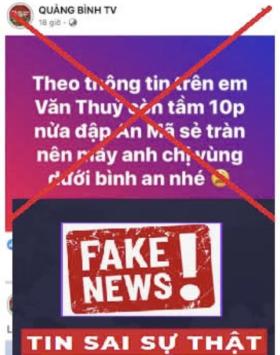







Đăng thảo luận